【驱动人生8官方版】驱动人生8.0官方下载 万能驱动 离线网卡版
驱动人生8官方版介绍
驱动人生8官方版是一款十分好用的在线驱动程序,一款能够在电脑上轻松体验最简单的驱动安装方式,让你在这里享受便捷的驱动安装。驱动人生8.0有着全新的驱动安装方式,用户可以在这里任意选择,分享了各种硬件的驱动安装,让你在电脑上体验全新的快速安装。
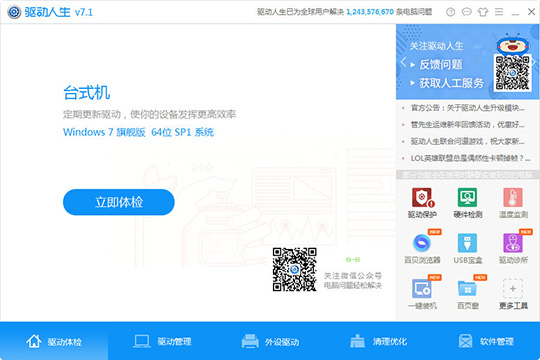
驱动人生8官方版特色
全新驱动管理引擎
支持设备数量大幅提升 驱动匹配更加精准
实时硬件运行监测
持续监控硬件运行数据 全面掌控电脑状态
故障修复工具全面升级
全套工具覆盖各个可能环节 更有专家在线诊断
驱动人生8官方版怎么安装打印机驱动
打开驱动人生软件,在主界面下方点击“外设驱动”。
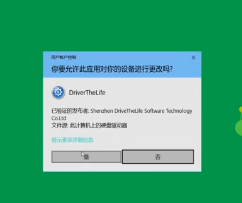
找到网络打印机,选择一种搜索方式,点击“开始搜索”。
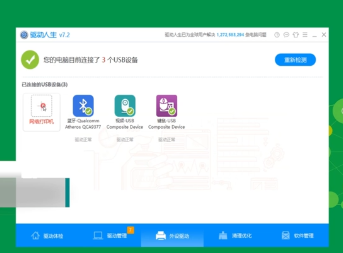
等待搜索到相应设备点击“下一步”,根据提示完成操作即可。
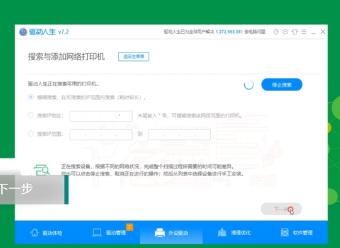
驱动人生8怎么安装驱动
1、打开驱动人生,并进行检测。
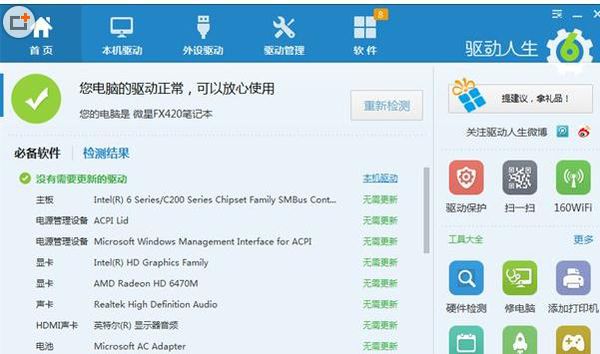
2、针对提示的需要安装的声卡、显卡等驱动进行一键安装。
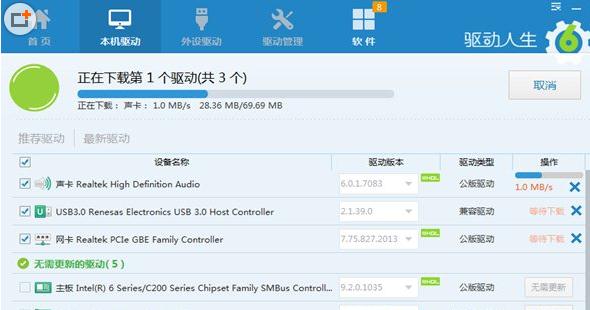
3、智能匹配官网最新驱动,根据用户电脑推荐最合适的驱动进行安装、更新;如本身电脑驱动安装不正确或者不兼容的,可以卸载原驱动文件,而后根据驱动人生智能推荐的驱动进行安装即可解决问题。
驱动人生8怎么重装系统
驱动人生一键装机重装原版Win10图文教程
打开驱动人生7,点击右侧九宫格的【一键重装】按钮,就可以打开【驱动人生一键装机】这个可以一键重装原版XP到Win10系统的神器。
点击【一键重装】按钮,就可以进入重装系统的界面了。接下来就不多说,请认真看流程图吧。
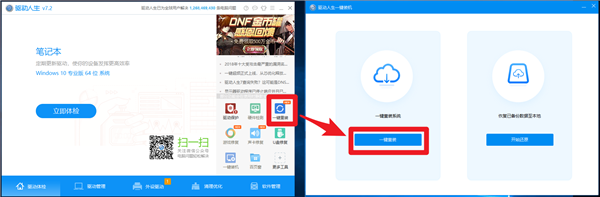
驱动哥提醒,为了预防系统版本太老导致驱动安装不上,凡是要重装Win10的,台式机强烈建议选择【Win10 64位 专业版 17763】这个截稿前的最新版。如果有更新的版本,请选择更新的Win10版本。
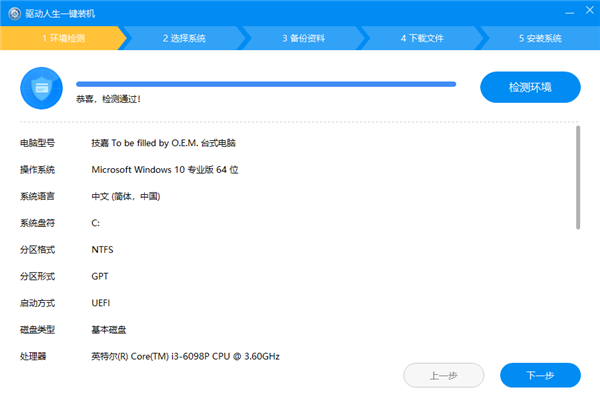
如果是原来预装正版Win10家庭版的电脑用户,强烈建议选择Win10 64位家庭,因为装好此版本后会自动激活为正版系统。

如果要重装Win7系统,强烈建议选择Win7专业版,不要选旗舰版。不要问驱动哥为什么这么建议。
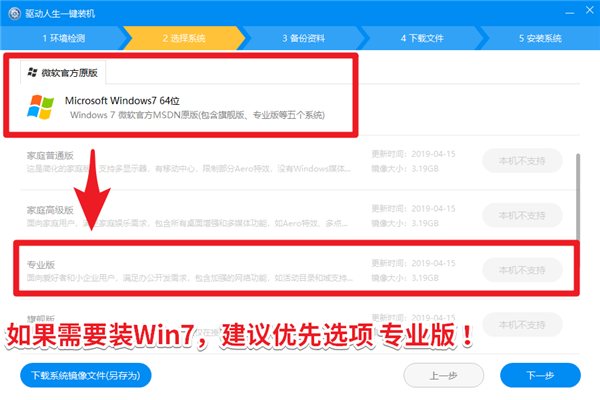
驱动哥温馨提醒,如果想还原到当重装前的系统状态,那就一定要选择【备份系统】。
简单来说,就是重装系统后感到后悔了,那么后悔药就是这个【备份系统】。
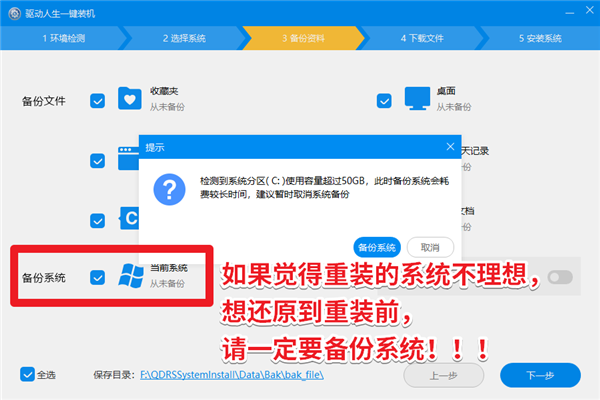
重装系统后,再用驱动人生升级驱动,安装自己常用的软件。电脑就基本上解决了系统和软件上的所有问题。
如图所示,用驱动人生一键装机工具来重装最新的原版Win10就这么简单。基本上就是点几下鼠标,后面全程在等。
实际上,一键装机还能重装原版Win7和XP。操作流程几乎一样。
驱动哥只建议新电脑装Win10 64位版本,4年前的电脑可以考虑装Win7和Win10的64位版本,8年前的电脑可以考虑装XP和Win7。

驱动人生怎么重装系统鼠标没反应
第一步:重启电脑。电脑出现问题后,第一步就是重启电脑,看是否能够恢复正常。若是台式电脑,再检查下键盘和鼠标的USB接口是否松动了;若是笔记本电脑,也检查下鼠标的USB接口是否松动。
第二步:换键盘鼠标。更换其它的键盘或鼠标,看是否是原来的键盘鼠标已经损坏。
第三步:安装驱动。键盘鼠标失灵也有可能是电脑驱动出了问题,如果重启电脑之后,暂时可以使用键盘鼠标,你可以下载安装驱动人生,打开外设驱动,对鼠标驱动和键盘驱动进行修复。
第四步:如果重启电脑之后,键盘鼠标依然不能使用。再次重启,开机按F8,进入以下页面后,选择恢复“最近一次的正确配置”。之所以选择恢复最近一次的正确配置,是因为鼠标键盘突然失灵,可能是因为误操作造成的,恢复之后,问题能够立即解决。也可尝试进入电脑的安全模式,对电脑进行全盘杀毒。电脑中毒也是造成鼠标键盘突然失灵的原因之一。
若上述方法都没有解决你鼠标键盘失灵的问题,那么就只能选择最后一种方法了:重装系统。
重装系统之后,建议大家平时在电脑里安装一个驱动人生,定时对电脑系统驱动进行检测。如驱动人生提示有驱动需要修复,则修复驱动,这样就能减少因为驱动而导致电脑出现故障的频率了。
驱动人生如何还原驱动
1、首先需要进入到驱动人生的主界面,用户可以在下方看到一排的功能栏目,直接点击其中的“驱动管理”栏目选项,如下图所示:
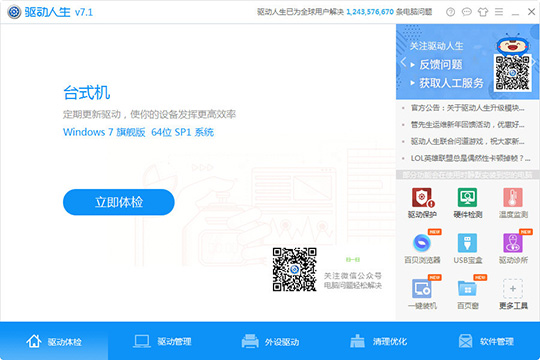
2、进入到驱动管理的栏目之后,将会默认进行到驱动备份的界面,直接跳过这一步,点击下方的“驱动还原”选项,在这里用户可以看到之前已经备份过的驱动程序,不过需要注意的是,如果之前从没有过进行备份,那么将会无法还原成功;选择可还原驱动前面的方框进行选择,选择的驱动由用户自己来决定,在还原的过程中尽量不不要操作电脑,否则可能会导致还原失败,如下图所示:
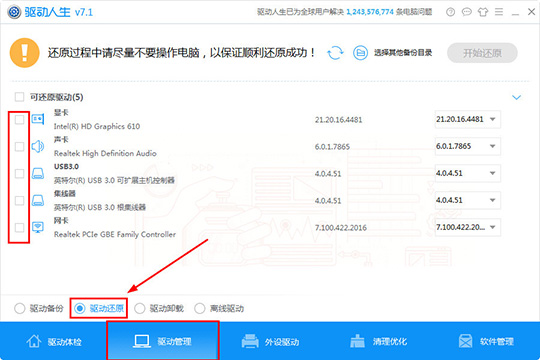
3、如果想要选取其他备份目录或使用U盘已经备份好的驱动,就直接点击“选择其他备份目录”选项进行选择,如下图所示:
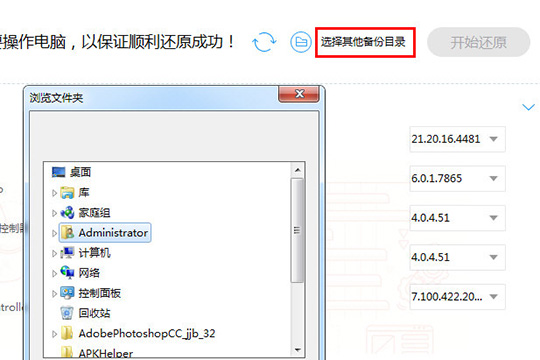
4、全部操作完成之后,将会开始还原选中的驱动,只需要耐心等待即可,如下图所示:
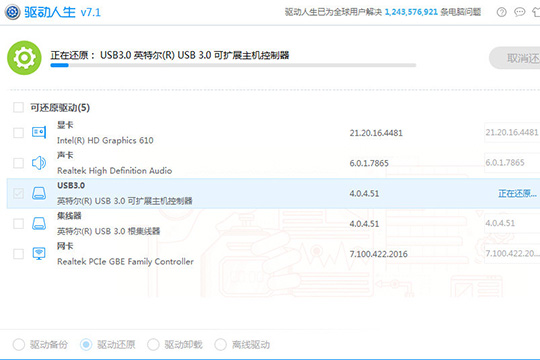
5、还原成功之后,将会弹出成功还原的提示,这时候只需要点击确定或关闭此界面即可完成还原驱动的全部步骤,如下图所示:
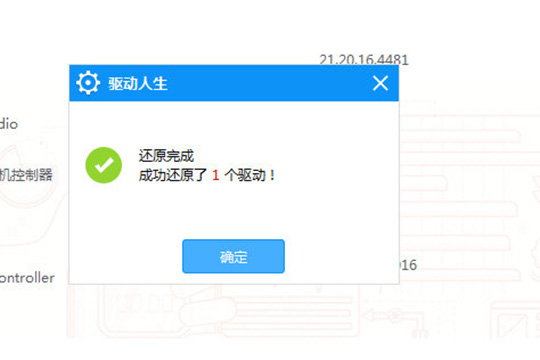
下载仅供下载体验和测试学习,不得商用和正当使用。
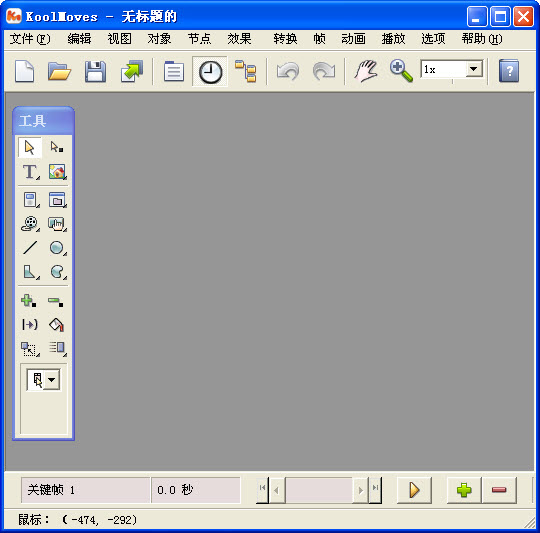
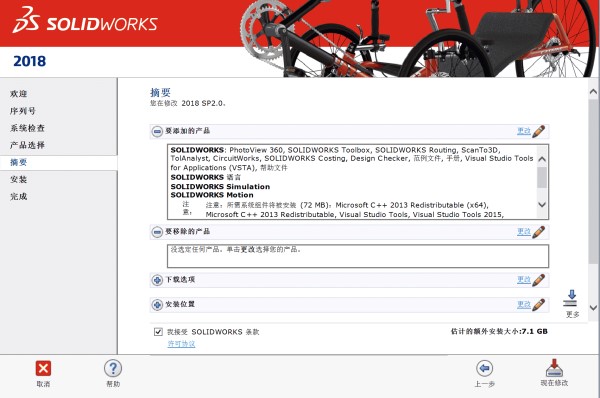
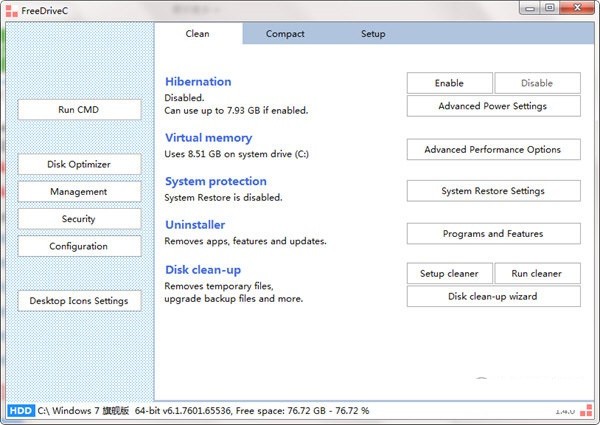
发表评论